Speicherplatzbereinigung in den Eigenen Dateien#
Hinweis
Bitte beachten Sie, wenn in dieser Anleitung von den Ordnern Windows und Temp die Rede ist, sind nicht die Systemordner c:Windows und c:tmp auf dem lokalen Rechner gemeint, sondern die Ordner die im Dateibereich auf dem IServ über die Brotkrümelnavigation erreicht werden können und auch Windows bzw. Temp heißen.
Es gibt öfters Benutzer, die sich ihren hohen Speicherplatzverbrauch nicht erklären können. Dieser Artikel soll deshalb dazu dienen, auch die verstecktesten Speicherplatzfresser zu identifizieren und auszumerzen. Die üblichen Verdächtigen sind hierbei das Windows-Profil sowie temporäre Dateien.
Zuerst muss man wissen, dass die Ansicht unter „Dateien“ -> „Eigene“ nur die Dateien zeigt, die auch schulintern über Laufwerk H: sichtbar sind, und wo normalerweise vom Benutzer Daten abgelegt werden. Es gibt jedoch noch weitere Ordner, die in die Berechnung des Speicherplatzverbrauches miteinbezogen werden.
Diese Ordner können eingesehen werden, wenn man im Dateibereich oben in der Brotkrümelnavigation auf Dateien klickt.
Windows-Profil#
Das persönliche Windows-Profil befindet sich im Unterordner Windows.
Hier sind alle benutzerdefinierten Einstellungen abgelegt, die auf den Windows-Rechnern in der Schule vorgenommen wurden, so unter anderem Einstellungen von OpenOffice, das Profil des Browsers u. a. mit Cookies, zuletzt besuchten Seiten usw., also alles, was der Benutzer anpassen kann. Bei der Anmeldung am Rechner werden alle Dateien und Ordner, die sich im Local-Ordner (siehe unten) auf den Rechner, an dem man sich angemeldet hat, kopiert, und zwar nach C:Dokumente und Einstellungenbenutzer.name (Windows NT, 2000 und XP) oder C:Usersbenutzer.name (ab Windows Vista), wobei benutzer.name den Login-Namen darstellt. Ein weiterer Teil (Remote) wird als Netzlaufwerk eingebunden, was die Anzahl der Dateien, die kopiert werden müssen, reduziert.
Local und Remote#
Das Benutzerprofil besteht aus zwei Teilen: Local und Remote. Local wird beim Anmelden auf den Rechner kopiert, während Remote als Netzlaufwerk eingebunden wird (Laufwerk I).
Beide befinden sich im Ordner Windows auf dem IServ und sind im lokalen Netzwerk auch über die Netzwerkfreigabe \iservwindows erreichbar.
In Local speichert Windows seine eigenen Einstellungen, die in der Regel auch nicht mit anderen Windows-Versionen gemischt werden dürfen, dies bedeutet analog aber auch, dass unter Windows 7 gesetzte Windows-Einstellungen zum Beispiel nicht automatisch in Windows 8 übernommen werden, sondern dort erneut gesetzt werden müssen. Der Remote-Teil wird in der Regel von Drittprogrammen benutzt und enthält daher den größten Teil aller Einstellungen.
Die Ordner gibt es gegebenenfalls mehrmals, sie haben teils einen Suffix in der Form .Vx. Das x steht für eine Nummer zwischen 2 und 6, das gibt an, zu welcher Windows-Version der Ordner gehört:
Name |
Windows-Version |
|---|---|
Local |
Windows NT/2000/XP |
Local.V2 |
Windows Vista/7 |
Local.V3 |
Windows 8 |
Local.V4 |
Windows 8.1 |
Local.V5 |
Windows 10 Version 1507/1511 |
Local.V6 |
Windows 10 ab Version 1607 |
Meldet man sich zum Beispiel normalerweise nie bei einem Computer mit einem Betriebsystem das älter als Windows 10 ist, an, bietet es sich an, zur Speicherplatzeinsparung alle Ordner bis auf Local.V5 und Local.V6 im Ordner Windows auf dem IServ zu löschen.
Bei Remote gibt es auch mehrere Ordner:
Name |
Windows-Version |
|---|---|
Remote |
Windows NT/2000/XP |
Remote.V2 |
Windows ab Vista,7,8,8.1 und 10 |
Es empfiehlt sich in der Regel eher im Remote-Ordner zu löschen, da dort potenziell mehr Dateien liegen, jedes Programm legt in der Regel einen Ordner mit dem Schema HerstellerProgrammname oder auch einfach Programmname unter Remote(.Vx) an, findet man dort den Ordner eines Programms, das man nie benutzt, kann man diesen löschen, die Programmeinstellungen gehen in der Regel verloren.
In Local lohnt es sich normalerweise nicht Dateien zu löschen, da der Ordner in der Regel wenig Speicherplatz einnimmt (~5 MB). Sollte der Ordner doch zu groß werden, gibt IServ auf der Startseite entsprechend eine Warnung aus.
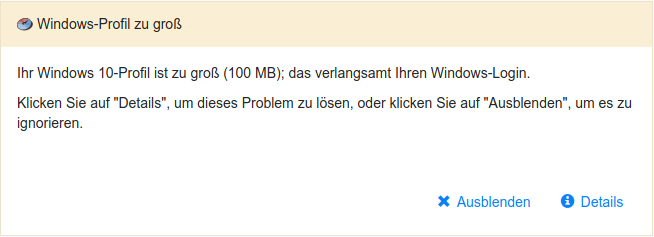
Warnung von IServ bei zu großem Benutzerprofil#
In Local ab V2 sollten folgende Ordner nie gelöscht werden: AppDataRoamingMicrosoftWindows und AppDataRoamingMicrosoftInternet Explorer. In diesen Ordnern speichert Windows Einstellungen ohne die unter Umständen das Startmenü und die Taskleiste beeinträchtigt werden.
Sollte man dennoch in Local löschen wollen, sollte man dies von zuhause aus tun.
In der Schule gibt es das Problem, dass der Local-Teil bei der Anmeldung auf den Computer kopiert wird und dann das Löschen in der Weboberfläche die gewünschten Dateien zwar zunächst entfernt, sie aber beim Abmelden vom Computer wieder dorthin übertragen werden.
Um dies zu Umgehen sollte direkt auf dem Rechner in der dort vorhanden Kopie des Profils gearbeitet werden (Pfad siehe oben).
Beim Löschen in Local und Remote ist zu beachten, dass einige Dateien und Ordner möglicherweise mühsam angepasste Einstellungen enthalten. Wenn diese Dateien gelöscht werden, verhält sich das entsprechende Programm nicht mehr nach den Einstellungen, die als Benutzer vorgenommen wurden und arbeitet nach den Standardeinstellungen. Es sollte also nicht wahllos drauflos gelöscht werden.
Gefahrlos gelöscht werden können jedoch unter Windows XP die Ordner Lokale EinstellungenTemp und Lokale EinstellungenTemporary Internet Files. Unter Windows Vista oder neuer können die Ordner AppDataLocal und AppDataLocalLow vom Löschen ausgenommen werden, sie werden nicht auf den Server zurück kopiert.
Windows-Profil zurücksetzen#
Findet man den Speicherplatzverbraucher im Windows-Profil nicht, kann auch einfach das komplette Profil zurückgesetzt werden. Die Funktion befindet sich im Dateibereich der Weboberfläche unter rechts oben, dabei gehen jedoch die Einstellungen von allen Programmen und allen Windows-Versionen verloren. Das alte Profil wird dann noch einen Monat gespeichert und anschließend gelöscht. Bei der nächsten Windows-Anmeldung wird ein neues Profil mit den Standardeinstellungen generiert.
Temporärer Ordner#
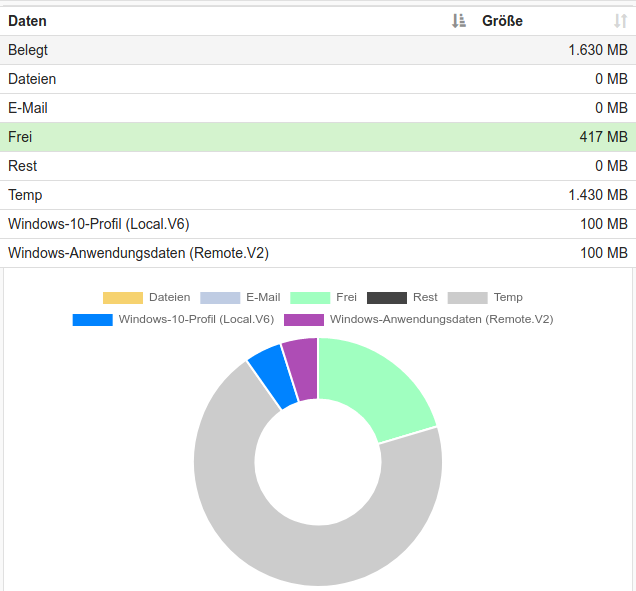
Im temporären Ordner ist viel Müll liegengeblieben#
Im Ordner Temp werden die Dateien gespeichert, die beim Versand einer E-Mail von der Weboberfläche aus an die E-Mail angehängt werden. Wenn die Mail versendet wird, werden diese Dateien mit der Mail zusammen verschickt, und normalerweise hier wieder gelöscht. Manchmal geschieht dies jedoch nicht (die Ursachen dazu sind noch unbekannt), sodass sie verwaisen und unnötig Speicherplatz belegen. Vor allem, wenn es sich um eine E-Mail mit vielen Bildern im Anhang handelt, ist dies sehr speicherplatzintensiv.
Die Dateien in diesem Ordner können in den allermeisten Fällen gefahrlos gelöscht werden.
E-Mails#
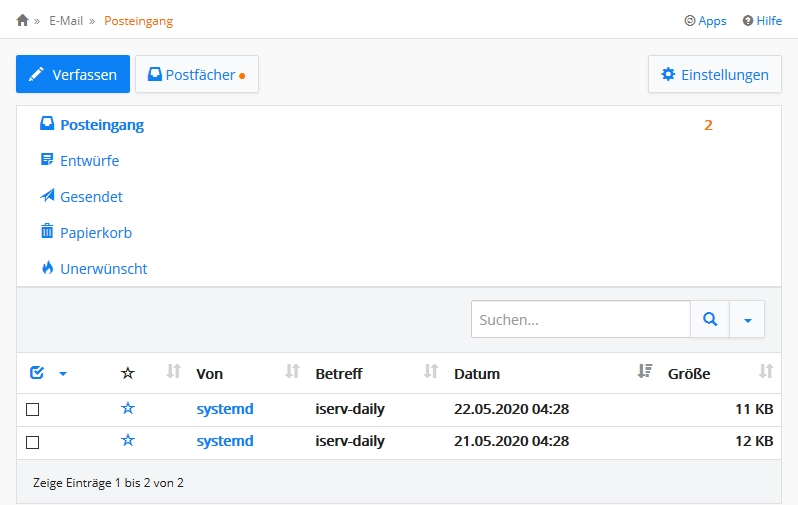
Übersichtsseite „E-Mail“ (sie erscheint, wenn man im Hauptmenü auf „E-Mail“ klickt), der Punkt „Layout“ als zweiter von unten#
Eine weitere Falle sind große E-Mails oder E-Mails mit vielen großen angehängten Dateien. Beispielsweise kann eine Mail mit 20 Fotos schon mal 15 MB im Posteingang belegen.
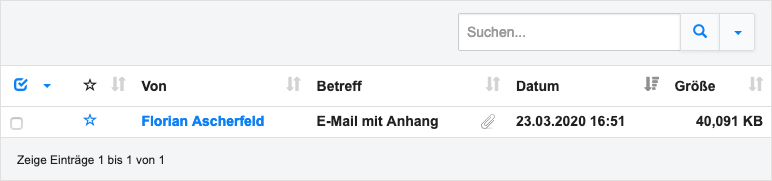
E-Mail mit großem Anhang#
Die gelöschten Mails werden standardmäßig in den Ordner „Papierkorb“ verschoben. Hier ist zu beachten, dass jedoch auch dieser zum Speicherplatzlimit zählt und E-Mails dort erst nach weiteren 7 Tagen dauerhaft gelöscht werden. Es empfiehlt sich hier, die angehängten Dateien auf ein portables Medium (USB-Stick, die eigene Festplatte zu Hause etc.) zu sichern und die Mails dann aus dem Papierkorb direkt zu löschen.